
Är det dags att uppgradera din dator? Kanske har du köpt en ny maskin för länge sedan och har fortfarande din gamla som ligger vilande på ditt skrivbord. Ju tidigare du säljer det desto mer pengar får du.
Apples hårdvara tenderar att hålla sitt värde. Vissa kallar det "Apple Tax" eller felplacerad varumärkeslojalitet, andra tror att Apples maskiner har en längre livslängd än de som tillverkas av sina rivaler. Oavsett orsaken var din Mac dyr när du köpte den och du kan få tillbaka en del av din investering genom att sälja den begagnade.
Så här gör du det på ett säkert sätt, samtidigt som du skyddar dina data och laddar rätt pris.
1. Säkerhetskopiera dina data
Om du fortfarande använder din Mac och inte har migrerat till en ny maskin, vill du säkerhetskopiera dina data. När du flyttar direkt till en annan Mac använder du det enklaste sättet att göra det med Time Machine. Apples inbyggda set-and-forget-backuplösning skapar en lista över dina viktiga filer och dokument, så att du kan migrera eller återställa när tiden kommer.
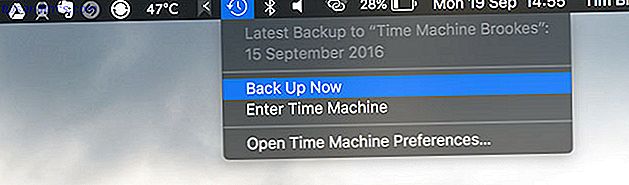
Du bör redan säkerhetskopiera din Mac med Time Machine. Men om du inte är det, måste du ansluta en extern hårddisk (eller använd en NAS- eller Windows-dela) Vrid din NAS eller Windows-del i en tidsmaskinbackup. Vrid din NAS eller Windows-del i en tidsmaskinskopia Använd din NAS, eller någon nätverksdelning, för att säkerhetskopiera din Mac med Time Machine. Läs mer) och starta verktyget. Du kan tvinga Time Machine att säkerhetskopiera genom att klicka på alternativet Säkerhetskopiera nu via menyn i din Mac (ovan). Det här säkerhetskopierar alla dina filer, inklusive iTunes och Photos-biblioteksfiler, vad som helst i dokumentmappen och dina appar. Det säkerhetskopierar inte systemfiler, inklusive inställningar för vissa appar som du har installerat, cachar, loggar och så vidare.
Du kan också vilja använda en annan, mer fullständig "kloning" backup-app, som Carbon Copy eller Super Duper 5 lokala Mac Backup-lösningar som inte är Time Machine 5 Lokala Mac Backup-lösningar som inte är Time Machine Det finns många Mac-backup-alternativ där ute, och många av dem har funktioner som Apples standard backup app bara inte kan tävla med. Läs mer . Med dessa appar kan du skapa en startbar spegelbild av din enhet som du sedan kan återställa.
2. Formatera & Sätt om macOS
När du har en fullständig säkerhetskopiering är det dags att torka din enhet och installera operativsystemet igen. Det här är enkelt att göra via Mac: s återställningspartition, men det kan ta lite tid beroende på din internethastighet:
- Starta om Mac och håll kommandot + R- tangenterna medan den startar för att gå till återställningsläge.
- Starta Disk Utility i fönstret macOS Utilities som visas.
- Välj din startpartition (det kallas förmodligen Macintosh HD ) och klicka på Radera .
- Välj Mac OS Extended (Journaled) för den nya partitionen och namnge den "Macintosh HD" eller något liknande.
- Avsluta Disk Utility.
- Välj Installera om macOS i fönstret macOS Utilities och följ anvisningarna.
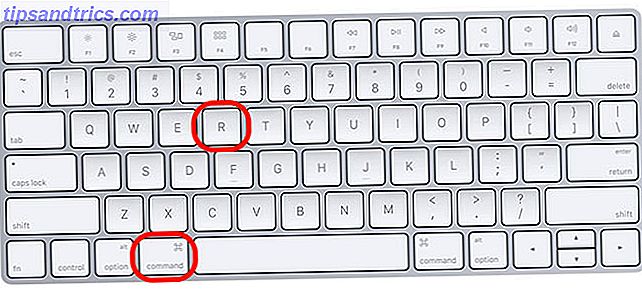
Du har bara raderat din enhet och startat MacOS-ominstallationsprocessen. Din dator kommer att ansluta till Internet för att ladda ner installationsfilerna, och det kan ta ett tag att slutföra.
När din Mac omstartar om och visar en startskärm för Välkommen, klicka på Command + Q för att stänga av den. Detta kommer att lämna operativsystemet i ett "som nytt" tillstånd för nästa ägare.
3. Rengör det
Rengöring av din maskin påverkar endast ditt pris, om du tänker sälja det direkt till en köpare, antingen personligen eller online. Om du ska ta bilder för en online-auktion eller klassificerad notering, rengör maskinen noggrant först genom att torka den över med en fuktig trasa.
Rengöring av en MacBook
- Se till att både ytterskalet och insidan är rent.
- Ta bort alla gunk från mellan tangenterna, på banans väg och i svårt att nå hörn och ventiler.
- Rengör strömkabeln och transformatorn eftersom dessa tenderar att bli smutsiga när de släpas på golvet.
- Rengör skärmen med en fuktig trasa och sätt in skärmens kanter (undvik rengöring, vatten är bra).
- Rengör också portarna och botten på maskinen.
- Missa inte luftluckans mellanrum mellan tangentbordet och skärmen.
Rengöra ett Mac-skrivbord
- Rengör skärm, surround, portar och huvudenheten precis som du skulle ha en MacBook.
- Var försiktig så att alla medföljande tillbehör också är rena: musen eller styrplattan, tangentbordet och strömkabeln.
Om du vill bli lite mer involverad, rengör du damm genom att öppna maskinen. Hur rengör du damm från din MacBook eller iMac? Hur rengör du damm från din MacBook eller iMac? Rengöringsmedel från en Mac är inte lika lätt som rengöring av damm från en dator, men det är inte omöjligt. Här är vad du behöver veta. Läs mer . Detta upphäver eventuell garanti som du fortfarande har kvar, så var försiktig.
Tanken är att få din Mac att se ut som "ny" som möjligt. Du kommer att locka fler köpare och eventuellt få ett högre pris om det ser ut som en del. Många köpare vill inte bara ha en anständig begagnad dator, de vill att Apples "look" också.
4. Sälj det
Du har två möjligheter att sälja din maskin. Du kan antingen sälja det direkt till en köpare eller hitta ett företag som köper det. Du är nästan säker på att få mer pengar genom att sälja direkt till en köpare. Oavsett vad du väljer att göra, gå till eBay och utföra en avancerad sökning efter din maskin (t.ex. "MacBook Pro Retina 2012") inklusive färdiga listor för att se vilken typ av pris du kan förvänta dig.
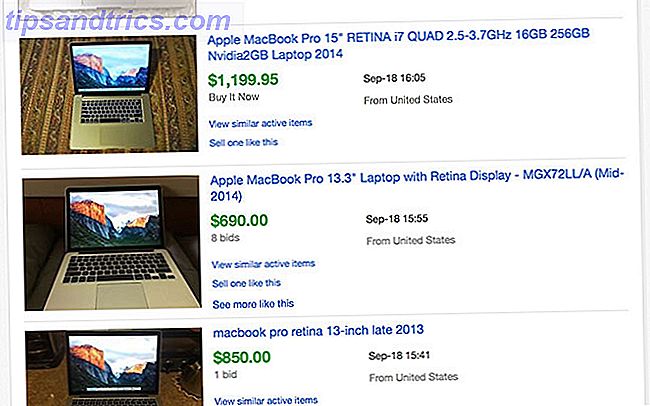
Om du väljer att sälja direkt kan du använda en auktionssajt som eBay eller sälja den personligen med Craigslist eller liknande lokala marknadsplatser. Ta tydliga bilder som innehåller eventuella repor eller skador och tillverka en beskrivning som innehåller modellen, tillverkningsår och specifikationer.
Glöm inte att inkludera medföljande tillbehör och relevant historia. Om du har tagit en MacBook helt ny 2012 och hade batteriet ersatt av Apple år 2015, kan den här informationen driva upp priset.
Ange eventuella fel eller problem som maskinen kan ha för att undvika konflikter efter auktion, inklusive döda pixlar eller tvivelaktiga USB-portar. Berätta för säljare du har testat maskinen, installerat om operativsystemet och det är klart att gå.
eBay gör det enkelt att lista ditt objekt, göra snabb försäljning med Köp nu och skydda mot bedrägerier i form av PayPal 11 Kritiska tips om hur man säljer mer på eBay 11 Kritiska tips om hur man säljer mer på eBay eBay är en av de bästa online-shoppingplatserna. Du kan vara en erfaren säljare på eBay, eller du kan ha precis börjat med din eBay-säljare karriär, dessa tips kan hjälpa till att öka din vinst. Läs mer . Tänk på att det finns inneboende mer risk att du väljer att sälja personligen. Följ de bästa metoderna för att sälja säkert och lönsamt Hur man säljer begagnade Gadgets på Craigslist säkert och lönsamt Hur man säljer begagnade Gadgets på Craigslist Försäljning av använda gadgets på Craigslist kan vara ett skrämmande förslag, både för din säkerhet och dina pengar, men dessa tips hjälper dig att få ut det mesta av det. Läs mer, som att träffas på ett offentligt ställe och undvika lowballs genom att öka ditt frågan lite. Facebook, Craigslist och Gumtree är alla bra alternativ för att placera gratis lokala klassificerade annonser.
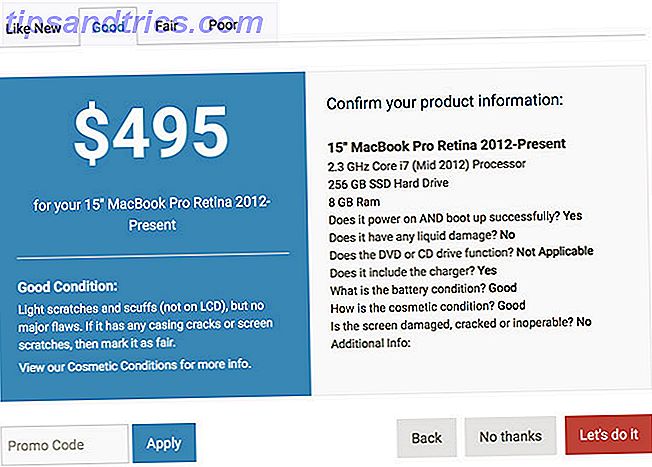
Ditt andra alternativ är att hitta ett företag som kommer att köpa din Mac. Detta är en mindre lönsam väg för säljaren eftersom företaget kommer att behöva göra vinst, så du får mindre än marknadsvärdet. Uppsidan är att försäljningen blir snabb, och många online köpare erbjuder även gratis porto.
Apple har ett eget inbyggnadsprogram, där du kan få butikskredit för att köpa fler Apple-produkter. Det finns många andra företag på nätet säljer du en gammal Mac eller iPhone? Dessa webbplatser kommer att snabba upp säljer du en gammal Mac eller iPhone? Dessa webbplatser kommer att snäppa upp Har du någonsin försökt sälja din använda elektronik på eBay? Det är nästan omöjligt. Visst, om det säljer kan du göra en ganska anständig summa pengar, men försöker göra dig ... Läs mer vem ska köpa din gamla dator eller du kan gå till en lokal bondeaffär eller datorhandlare och se vilket pris de har kan erbjuda dig.
Om din Mac är skadad, eller om du vill ha en snabb försäljning, kan det hända att du får en fast ränta från Apple, Amazon eller ett annat företag.
Här är ett alternativ: Sälj inte det
Om din Mac är trasig, varför försök inte fixa det själv. Fix Your Own Mac: En Felsökningsguide Fix din egen Mac: En felsökningshandbok Apple är känd för att ha bra kundservice och reparationsteknik, men om du inte längre är ansvarig den sakkunskapen kommer inte billigt. Varför försök inte felsöka din egen Mac först nästa gång? Läs mer ? När batterilivslängden är hemsk Kalibrera och behåll ditt MacBook-batteri för bästa prestanda Kalibrera och underhåll ditt MacBook-batteri för bästa prestanda Om du kalibrerar och underhåller ditt MacBook-batteri korrekt kan du förbättra prestanda och släcka bytet så länge som möjligt. Läs mer, titta på att köpa och montera en ny. Se till att installera om MacOS, sätt i en SSD Så här byter du ut din Macbooks DVD-enhet för en SSD Hur byter du ut din Macbooks DVD-enhet för en SSD Har din gamla Apple-bärbar dator börjat kämpa? Är starttiden så lång att du faktiskt kan gå ut och köpa en kaffe? Om så är fallet kanske det är dags att tänka på att uppgradera dina viktigaste ... Läs mer, och installera mer RAM när du börjar Mac. Om du inte har en redan, överväga att konvertera den till en filserver Använd din gamla Mac som en server eller NAS-enhet - Så här använder du din gamla Mac som en server eller NAS-enhet - här är hur om du ännu inte har sorterat ut Några nätverksbundna lagringsutrymmen, du kanske vill tänka på att använda din gamla Mac som en hoppad filserver. Läs mer . Och när du tror att du behöver en ny Mac, överväga om en billigare iPad Pro kan ersätta den. Använd din gamla Mac som en server eller NAS-enhet. Så här använder du din gamla Mac som en server eller NAS-enhet. Så här gör du om du inte har det men ändå sorterat ut några nätverksbundna lagringsutrymmen, kanske du vill tänka på att använda din gamla Mac som en hoppad filserver. Läs mer och håll din gamla MacBook runt för de få uppgifter som iOS inte kan utföra.
Om du känner dig generös kan du till och med ge den bort till en familjemedlem eller en vän med ett brådskande behov av en arbetsdator!
Har du sålt en gammal Mac? Vilken rutt valde du? Och vad fick du för det?



